CAD CASS下实体的扩展属性XDATA
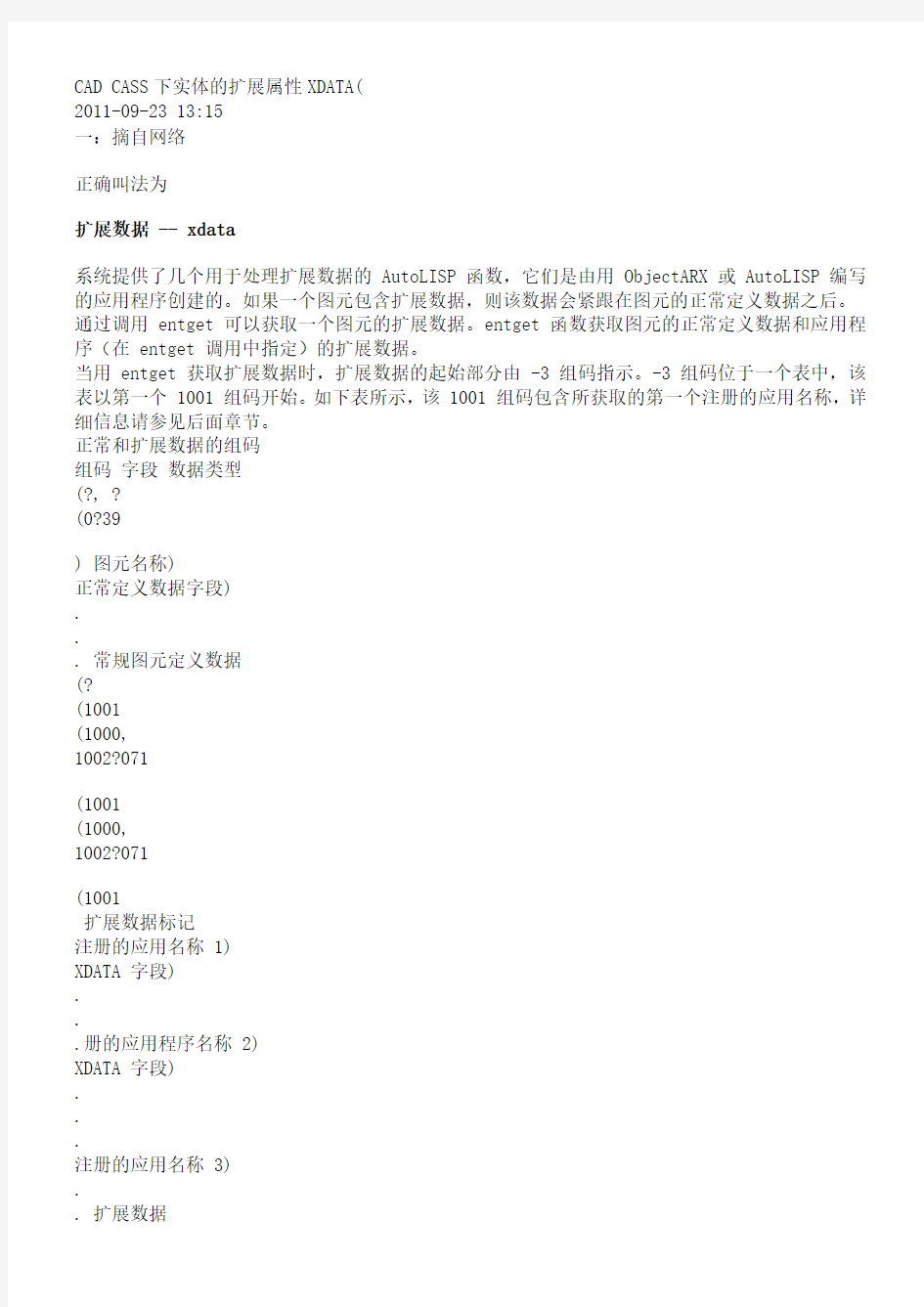
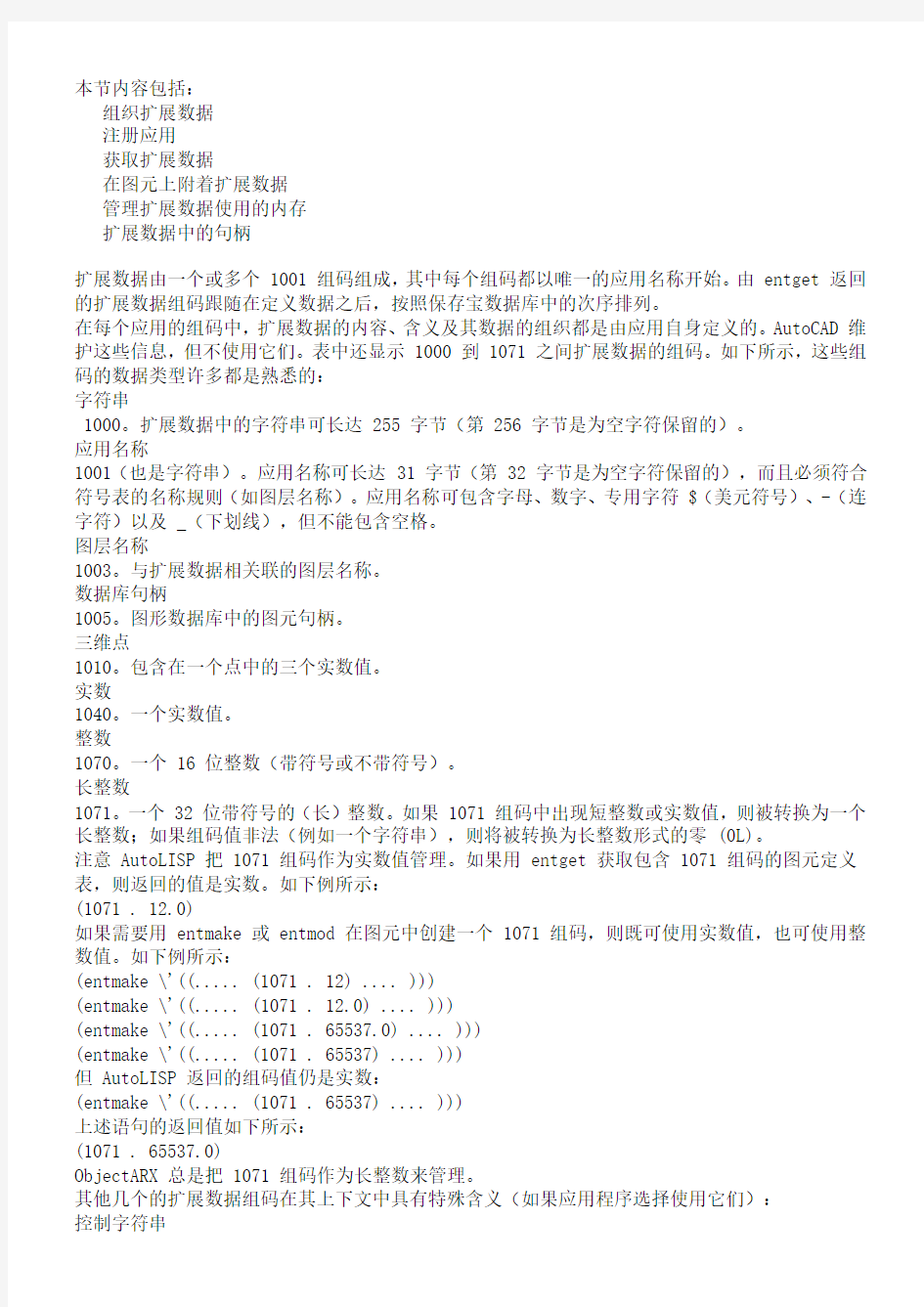
CAD CASS下实体的扩展属性XDATA(
2011-09-23 13:15
一:摘自网络
正确叫法为
扩展数据 -- xdata
系统提供了几个用于处理扩展数据的 AutoLISP 函数,它们是由用 ObjectARX 或 AutoLISP 编写的应用程序创建的。如果一个图元包含扩展数据,则该数据会紧跟在图元的正常定义数据之后。通过调用 entget 可以获取一个图元的扩展数据。entget 函数获取图元的正常定义数据和应用程序(在 entget 调用中指定)的扩展数据。
当用 entget 获取扩展数据时,扩展数据的起始部分由 -3 组码指示。-3 组码位于一个表中,该表以第一个 1001 组码开始。如下表所示,该 1001 组码包含所获取的第一个注册的应用名称,详细信息请参见后面章节。
正常和扩展数据的组码
组码字段数据类型
(?, ?
(0?39
) 图元名称)
正常定义数据字段)
.
.
. 常规图元定义数据
(?
(1001
(1000,
1002?071
(1001
(1000,
1002?071
(1001
扩展数据标记
注册的应用名称 1)
XDATA 字段)
.
.
.册的应用程序名称 2)
XDATA 字段)
.
.
.
注册的应用名称 3)
.
. 扩展数据
本节内容包括:
组织扩展数据
注册应用
获取扩展数据
在图元上附着扩展数据
管理扩展数据使用的内存
扩展数据中的句柄
扩展数据由一个或多个 1001 组码组成,其中每个组码都以唯一的应用名称开始。由 entget 返回的扩展数据组码跟随在定义数据之后,按照保存宝数据库中的次序排列。
在每个应用的组码中,扩展数据的内容、含义及其数据的组织都是由应用自身定义的。AutoCAD 维护这些信息,但不使用它们。表中还显示 1000 到 1071 之间扩展数据的组码。如下所示,这些组码的数据类型许多都是熟悉的:
字符串
1000。扩展数据中的字符串可长达 255 字节(第 256 字节是为空字符保留的)。
应用名称
1001(也是字符串)。应用名称可长达 31 字节(第 32 字节是为空字符保留的),而且必须符合符号表的名称规则(如图层名称)。应用名称可包含字母、数字、专用字符 $(美元符号)、-(连字符)以及 _(下划线),但不能包含空格。
图层名称
1003。与扩展数据相关联的图层名称。
数据库句柄
1005。图形数据库中的图元句柄。
三维点
1010。包含在一个点中的三个实数值。
实数
1040。一个实数值。
整数
1070。一个 16 位整数(带符号或不带符号)。
长整数
1071。一个 32 位带符号的(长)整数。如果 1071 组码中出现短整数或实数值,则被转换为一个长整数;如果组码值非法(例如一个字符串),则将被转换为长整数形式的零 (0L)。
注意 AutoLISP 把 1071 组码作为实数值管理。如果用 entget 获取包含 1071 组码的图元定义表,则返回的值是实数。如下例所示:
(1071 . 12.0)
如果需要用 entmake 或 entmod 在图元中创建一个 1071 组码,则既可使用实数值,也可使用整数值。如下例所示:
(entmake \'((..... (1071 . 12) .... )))
(entmake \'((..... (1071 . 12.0) .... )))
(entmake \'((..... (1071 . 65537.0) .... )))
(entmake \'((..... (1071 . 65537) .... )))
但 AutoLISP 返回的组码值仍是实数:
(entmake \'((..... (1071 . 65537) .... )))
上述语句的返回值如下所示:
(1071 . 65537.0)
ObjectARX 总是把 1071 组码作为长整数来管理。
其他几个的扩展数据组码在其上下文中具有特殊含义(如果应用程序选择使用它们):
控制字符串
1002。扩展数据的控制字符串可以是“{”或“}”。这些大括号使应用可以通过将扩展数据细分为表来组织它们。左括号开始一个表,右括号结束最新的表。表是可以嵌套的。
注意如果一个 1001 组码出现在该表中,则仅把它当作一个字符串,而不是一个新的应用组码的开始。
二进制数据
1004。二进制数据被组织为可变长度的数据块,它可在有 ads_binary 结构的 ObjectARX 中处理。数据块的最大长度为 127 字节。
注意 AutoLISP 不能直接处理二进制数据块,所以适用于长整数 (1071) 组码的预防措施也同样适用于二进制组码。
世界空间位置
1011。与简单的三维点不同,其 WCS 坐标随扩展数据所属的父图元移动、比例缩放、旋转和镜像。当对父图元使用 STRETCH 命令并且此点位于选择窗口中时,该 WCS 的位置也会被拉伸。
世界空间位移
1012。一个随着父图元比例缩放、旋转或镜像的三维点,但不可拉伸或移动。
世界空间方向
1013。一个随着父图元旋转或镜像的三维点,但不可比例缩放、拉伸或移动。其 WCS 方向是一个单位长度的规格化向量。
距离
1041。一个随着父图元比例缩放的实数值。
比例因子
1042。也是一个随着父图元比例缩放的实数值。
关于扩展数据的 DXF 组码,也请参见 DXF Reference。
为便于 AutoCAD 识别,必须注册应用名称。应用名称与使用该应用的每个图元的扩展数据一起存储,也在 APPID 表中。注册由 regapp 函数来完成,它指定一个字符串作为应用名称。如果 regapp 函数成功地将名称增加到 APPID 表中,则返回应用名称,否则返回 nil。返回 nil 则表示此名称已出现在该符号表中,但这不是一个真正的错误,而是一个正常的返回值,因为应用在每次绘图中只需注册一次。
为了进行注册,应用首先检查它的名称是否已出现在 APPID 表中。如果表中没有该名称,则必须注册它。如果有,则可以如本节的后面部分所述,程序只需继续运行,并使用扩展数据。
下列代码段中有 regapp 的典型用法(关于 tblsearch 函数的详细信息,请参见访问符号表和词典)。
(setq appname "MYAPP_2356") ; 唯一的应用名称
(if (tblsearch "appid" appname) ; 检查是否已经注册
(princ (strcat
"\\n" appname " already registered. "))
(if (= (regapp appname) nil) ; 一些其他问题
(princ (strcat
"\\nCan\'t register XDATA for " appname ". "))
)
)
regapp 函数提供了一定的安全度,但它不能保证两个单独的应用不会选择相同的名称。确保不重名的一个办法是,采用一个统一的规则,即使用公司或产品的名称,以及唯一的编号(例如电话号码或当前的日期和时间)。
获取扩展数据
应用程序可以调用 entget 来获得已经注册的扩展数据。entget 函数既能返回定义数据,也能返回应用程序所需的扩展数据。这需要一个额外的参数 application,它用于指定应用名称。传给entget 的名称必须与上一次调用 regapp 注册的应用一致,它们也可以包含通配符。
在缺省情况下,关联填充图案也包含扩展数据。下列代码显示了该扩展数据的关联表。
命令: (entget (car (entsel)) \'("ACAD"))
选择对象:选择关联图案填充
在命令行中输入上述代码,会返回如下所示的一个表:
((-1 . <图元名:600000c0>) (0 . "INSERT") (8 . "0") (2 . "*X0")
(10 0.0 0.0 0.0) (41 . 1.0) (42 . 1.0) (50 . 0.0) (43 . 1.0) (70 . 0) (71 . 0)
(44 . 0.0) (45 . 0.0) (210 0.0 0.0 1.0) (-3 ("ACAD" (1000 . "HATCH")
(1002 . "{") (1070 . 16) (1000 . "LINE") (1040 . 1.0) (1040 . 0.0)
(1002 . "}"))))
这段代码段演示了为两个指定的应用获取扩展数据的典型序列。请注意,参数 application 以表的格式来传入应用名称:
(setq working_elist
(entget ent_name
\'("MY_APP_1" "SOME_OTHER") ; 仅当扩展数据来自“MY_APP_1”和
) ;“SOME_OTHER”时,才被获取
)
(if working_elist
(progn
... ; 更新工作图元组
(entmod working_elist) ; 只有仍在表 working_elist 中的注册
) ; 应用程序的扩展数据才被修改
)
如样例代码所示,与用 entmod 修改正常定义数据一样,可以通过调用 entmod 的子序列修改用entget 获取的扩展数据,也可以在传递给 entmake 的图元表中定义扩展数据来创建它。
只返回应用明确要求的扩展数据,可以防止一个应用误用另一个应用的数据。它也控制了应用程序需要使用的内存数量,并简化了应用程序需进行的扩展数据处理。
注意由于 application 传入的字符串可以包含通配符,因此应用名为“*”将导致 entget 返回附着在图元上的所有扩展数据。
在图元上附着扩展数据
使用扩展数据可以存储任意类型的信息。例如,绘制一个图元(例如直线或圆),然后输入下列代码将扩展数据附着到图元上:
(setq lastent (entget (entlast))) ; 获得最新图元定义数据的关联表
(regapp "NEWDATA") ; 注册应用名称
(setq exdata ; 设置 exdata 变量等于
\'((-3 ("NEWDATA" ; 新的扩展数据
(1000 . "This is a new thing!") ; 本例中是一个文本字符串
)))
)
(setq newent
(append lastent exdata)) ; 向图元表中增加新的数据表
(entmod newent) ; 用新的定义数据修改图元
为了验证扩展数据已被附着到图元上,输入下列代码,并选择该对象:
(entget (car (entsel)) \'("NEWDATA"))
本样例显示了在图元上附着扩展数据的基本方法。
二、来自帮助
Signature
object.GetXData AppName, XDataType, XDataValue
Object
, , , , , , , , , , , , , ;
The object or objects this method applies to.
AppName
String; input-only
A NULL string will return all the data attached to the object, regardless of the application that created it. Supplying an application name will return only the data that was created by the specified application.
XDataType
Variant (array of shorts); output-only
XDataValue
Variant (array of variants); output-only
Remarks
Extended data is an example of instance-specific data created by applications written with ObjectARX or AutoLISP. This data can be added to any object. This data follows the object's definition data, and is maintained in the order that it was saved into the document. (AutoCAD maintains this information, but doesn't use it.)
三、例子
Sub Example_GetXData() ' This example creates a line and attaches extended data to that line. ' Create the line Dim lineObj As AcadLine Dim startPt(0 To 2) As Double, endPt(0 To 2) As Double startPt(0) = 1#: startPt(1) = 1#: startPt(2) = 0# endPt(0) = 5#: endPt(1) = 5#: endPt(2) = 0# Set lineObj = ThisDrawing.ModelSpace.AddLine(startPt, endPt) ZoomAll ' Initialize all the xdata values. Note that first data in the list should be ' application name and first datatype code should be 1001 Dim DataType(0 To 9) As Integer Dim Data(0
To 9) As Variant Dim reals3(0 To 2) As Double Dim worldPos(0 To 2) As Double '注意以下的1001 1000 1003 1040 1041 1070 1071...这些数字,参照我上面发的内容(来自网络部分)DataType(0) = 1001: Data(0) = "Test_Application" DataType(1) = 1000: Data(1) = "This is a test for xdata" DataType(2) = 1003: Data(2) = "0" ' layer DataType(3) = 1040: Data(3) = 1.23479137438413E+40 ' real DataType(4) = 1041: Data(4) = 1237324938 ' distance DataType(5) = 1070: Data(5) = 32767 ' 16 bit Integer DataType(6) = 1071: Data(6) = 32767 ' 32 bit Integer DataType(7) = 1042: Data(7) = 10 ' scaleFactor reals3(0) = -2.95: reals3(1) = 100: reals3(2) = -20 DataType(8) = 1010: Data(8) = reals3 ' real worldPos(0) = 4: worldPos(1) = 400.99999999: worldPos(2) = 2.798989 DataType(9) = 1011: Data(9) = worldPos ' world space position ' Attach the xdata to the line lineObj.SetXData DataType, Data ' Return the xdata for the line Dim xdataOut As Variant Dim xtypeOut As Variant lineObj.GetXData "", xtypeOut, xdataOut End Sub
PS最全常用快捷键汇总
PS快捷键大全 PS快捷键,是Photoshop为了提高绘图速度定义的快捷方式,它用一个或几个简单的字母来代替常用的命令,使我们不用去记忆众多的长长的命令,也不必为了执行一个命令,在菜单和工具栏上寻寻匿匿。 一、工具箱 01.(多种工具共用一个快捷键的可同时按【Shift】加此快捷键选取) 02.矩形、椭圆选框工具【M】 03.裁剪工具【C】 04.移动工具【V】 05.套索、多边形套索、磁性套索【L】 06.魔棒工具【W】 07.喷枪工具【J】 08.画笔工具【B】 09.橡皮图章、图案图章【S】 10.历史记录画笔工具【Y】 11.橡皮擦工具【E】 12.铅笔、直线工具【N】 13.模糊、锐化、涂抹工具【R】
14.减淡、加深、海棉工具【O】 15.钢笔、自由钢笔、磁性钢笔【P】 16.添加锚点工具【+】 17.删除锚点工具【-】 18.直接选取工具【A】 19.文字、文字蒙板、直排文字、直排文字蒙板【T】 20.度量工具【U】 21.直线渐变、径向渐变、对称渐变、角度渐变、菱形渐变【G】 22.油漆桶工具【G】 23.吸管、颜色取样器【I】 24.抓手工具【H】 25.缩放工具【Z】 26.默认前景色和背景色【D】 27.切换前景色和背景色【X】 28.切换标准模式和快速蒙板模式【Q】 29.标准屏幕模式、带有菜单栏的全屏模式、全屏模式【F】 30.临时使用移动工具【Ctrl】 31.临时使用吸色工具【Alt】
32.临时使用抓手工具【空格】 33.打开工具选项面板【Enter】 34.快速输入工具选项(当前工具选项面板中至少有一个可调节数字) 【0】至【9】 35.循环选择画笔【[】或【]】 36.选择第一个画笔【Shift】+【[】 37.选择最后一个画笔【Shift】+【]】 38.建立新渐变(在”渐变编辑器”中) 【Ctrl】+【N】 二、文件操作 01.新建图形文件【Ctrl】+【N】 02.新建图层【Ctrl】+【Shift】+【N】 03.用默认设置创建新文件【Ctrl】+【Alt】+【N】 04.打开已有的图像【Ctrl】+【O】 05.打开为... 【Ctrl】+【Alt】+【O】 06.关闭当前图像【Ctrl】+【W】 07.保存当前图像【Ctrl】+【S】 08.另存为... 【Ctrl】+【Shift】+【S】 09.存储副本【Ctrl】+【Alt】+【S】 10.页面设置【Ctrl】+【Shift】+【P】
PS CS6 中所有工具的快捷键
一、工具箱(多种工具共用一个快捷键的可同时按【Shift】加此快捷键选取) 矩形、椭圆选框工具【M】 移动工具【V】 套索、多边形套索、磁性套索【L】 魔棒工具【W】 裁剪工具【C】 切片工具、切片选择工具【K】 喷枪工具【J】 画笔工具、铅笔工具【B】 像皮图章、图案图章【S】 历史画笔工具、艺术历史画笔【Y】 像皮擦、背景擦除、魔术像皮擦【E】 渐变工具、油漆桶工具【G】 模糊、锐化、涂抹工具【R】 减淡、加深、海棉工具【O】 路径选择工具、直接选取工具【A】 文字工具【T】 钢笔、自由钢笔【P】 矩形、圆边矩形、椭圆、多边形、直线【U】 写字板、声音注释【N】 吸管、颜色取样器、度量工具【I】
抓手工具【H】 缩放工具【Z】 默认前景色和背景色【D】 切换前景色和背景色【X】 切换标准模式和快速蒙板模式【Q】 标准屏幕模式、带有菜单栏的全屏模式、全屏模式【F】 跳到ImageReady3.0中【Ctrl】+【Shift】+【M】 临时使用移动工具【Ctrl】 临时使用吸色工具【Alt】 临时使用抓手工具【空格】 快速输入工具选项(当前工具选项面板中至少有一个可调节数字) 【0】至【9】 循环选择画笔【[】或【]】 建立新渐变(在”渐变编辑器”中) 【Ctrl】+【N】 二、文件操作 新建图形文件【Ctrl】+【N】 打开已有的图像【Ctrl】+【O】 打开为... 【Ctrl】+【Alt】+【O】 关闭当前图像【Ctrl】+【W】 保存当前图像【Ctrl】+【S】 另存为... 【Ctrl】+【Shift】+【S】
存储为网页用图形【Ctrl】+【Alt】+【Shift】+【S】 页面设置【Ctrl】+【Shift】+【P】 打印预览【Ctrl】+【Alt】+【P】 打印【Ctrl】+【P】 退出Photoshop 【Ctrl】+【Q】 三、编辑操作 还原/重做前一步操作【Ctrl】+【Z】 一步一步向前还原【Ctrl】+【Alt】+【Z】 一步一步向后重做【Ctrl】+【Shift】+【Z】 淡入/淡出【Ctrl】+【Shift】+【F】 剪切选取的图像或路径【Ctrl】+【X】或【F2】 拷贝选取的图像或路径【Ctrl】+【C】 合并拷贝【Ctrl】+【Shift】+【C】 将剪贴板的内容粘到当前图形中【Ctrl】+【V】或【F4】将剪贴板的内容粘到选框中【Ctrl】+【Shift】+【V】 自由变换【Ctrl】+【T】 应用自由变换(在自由变换模式下) 【Enter】 从中心或对称点开始变换(在自由变换模式下) 【Alt】限制(在自由变换模式下) 【Shift】 扭曲(在自由变换模式下) 【Ctrl】 取消变形(在自由变换模式下) 【Esc】
PS基本快捷键操作
1 在你用多边形工具做选区时,有时为了更准确些就把图像放大,可是当你把鼠标拉到画面 边沿时,放大后被隐藏在外边的图像会很快地被拉出来,让你不知所措,此时 可在操作状态下缩小图像,快捷键盘是 Ctrl+ —反之,要在操作状态下放 大,就是Ctrl+ +了。或者按空格键移动图像的显示范围。 2 在你执行某个滤镜后发现参数设置不当,此时可按Ctrl+Alt+F,调出上次所用滤镜的 设置框,重新设置,非常方便。 3 要使用画笔工具画出直线,首先在图片上点击,然后移动鼠标到另一点上按住Shift 再次点击图片,就会在两点间画一条直线。而对橡皮擦工具,加深/减淡工具; 模糊/锐化工具同样适用。 4 如果你最近拷贝了一张图片存在剪贴板里,按[Ctrl+N]的时候会以剪贴板中图片的尺 寸作为新建图的默认大小。 5 获得精确光标按Caps Lock键可以使画笔和磁性工具的光标显示为精确十字线,再 按一次可恢复原状。 6 Shift+Ctrl+Z用以按照操作次序不断的逐步恢复操作(前进);ctrl+Alt+z可逐步后 退返回操作 7 键盘上的D 键、X键可迅速切换前景色和背景色。 8 使用矩形(椭圆)选取工具选择范围后,按住鼠标不放,再按空格键即可随意调整选 取框的位置,放开后可再调整选取范围的大小。 9 按Ctrl+H可以隐藏选择区的蚂蚁线(注意:只是隐藏了蚂蚁线而不是取消了选区)要 显示蚂蚁线再按Ctrl+H。 10 按Ctrl+Alt+Shift+E 可把所有可见图层复制一份后,在当前图层上面生成一个合并 图层,我们叫做盖印。 更新: 默认快捷键: F1---------帮助 F2---------剪切 F3---------拷贝 F4---------粘贴 F5---------隐藏/显示画笔调板 F6---------隐藏/显示颜色调板 F7---------隐藏/显示图层调板 F8---------隐藏/显示信息调板 F9---------隐藏/显示动作调板 F12--------恢复 Shift-F5---填充 Shift-F6---羽化 Shift-F7---选择 > 反选 技巧: 1,右下脚上有小三角的按钮(表明还有其他工具在里面)可以在单击时按住ALT键或在按快捷键同时按住SHIFT键来切换里面的工具。 2,Alt+鼠标左击或SHIFT+ 按快捷键可循环选择隐藏的工具 (裁减工具,直接选择工具,添加/删除锚点工具除外)。
PS CS6快捷键大全
Adobe? Photoshop? CS6 键盘快捷键 应用程序菜单 命令快捷键 文件 新建... Ctrl+N 打开... Ctrl+O 在Bridge 中浏览... Alt+Ctrl+O Shift+Ctrl+O 在Mini Bridge 中浏览... 打开为... Alt+Shift+Ctrl+O 打开为智能对象... 最近打开文件> 清除最近的文件列表 关闭Ctrl+W 关闭全部Alt+Ctrl+W 关闭并转到Bridge... Shift+Ctrl+W 存储Ctrl+S 存储为... Shift+Ctrl+S Alt+Ctrl+S 签入... 存储为Web 所用格式... Alt+Shift+Ctrl+S 恢复F12 置入... 导入> 变量数据组... 视频帧到图层... 注释... WIA 支持... 导出> 数据组作为文件... Zoomify... 路径到Illustrator... 渲染视频... 自动> 批处理... PDF 演示文稿...
创建快捷批处理... 裁剪并修齐照片 联系表II... Photomerge... 合并到HDR Pro... 镜头校正... 条件模式更改... 限制图像... 脚本> 图像处理器... 删除所有空图层 拼合所有蒙版 拼合所有图层效果 将图层复合导出到PDF... 图层复合导出到WPG... 图层复合导出到文件... 将图层导出到文件... 脚本事件管理器... 将文件载入堆栈... 统计... 载入多个DICOM 文件... 浏览... 文件简介... Alt+Shift+Ctrl+I 打印... Ctrl+P 打印一份Alt+Shift+Ctrl+P 前进一步Shift+Ctrl+Z 后退一步Alt+Ctrl+Z 渐隐... Shift+Ctrl+F 剪切Ctrl+X F2 拷贝Ctrl+C F3 合并拷贝Shift+Ctrl+C 粘贴Ctrl+V F4 选择性粘贴> 原位粘贴Shift+Ctrl+V 贴入Alt+Shift+Ctrl+V 外部粘贴
Ps重要常用快捷键
Ps重要常用快捷键1、图层应用相关快捷键: 复制图层:Ctrl+j 盖印图层:Ctrl+Alt+Shift+E 向下合并图层:Ctrl+E 合并可见图层:Ctrl+Shift+E 激活上一图层:Alt+中括号(】) 激活下一图层:Alt+中括号(【) 移至上一图层:Ctrl+中括号(】) 移至下一图层:Ctrl+中括号(【) 放大视窗:Ctrl+“+” 缩小视窗:Ctrl+“—” 放大局部:Ctrl+空格键+鼠标单击 缩小局部:Alt+空格键+鼠标单击 2、区域选择相关快捷键: 全选:Ctrl+A 取消选择:Ctrl+D 反选:Ctrl+Shift+I 或 shift+F7 选择区域移动:方向键 恢复到上一步:Ctrl+Z 剪切选择区域:Ctrl+X 复制选择区域:Ctrl+C 粘贴选择区域:Ctrl+V 轻微调整选区位置:Ctrl+Alt+方向键 复制并移动选区:Alt+移动工具
增加图像选区:按住Shift+划选区 减少选区:按住Atl+划选区 相交选区:Shift+Alt+划选区 3、前景色、背景色的设置快捷键: 填充为前景色:Alt+delete 填充为背景色:Ctrl+delete 将前景色、背景色设置为默认设置(前黑后白模式):D 前背景色互换:X 4、图像调整相关快捷键: 调整色阶工具:Ctrl+L 调整色彩平衡:Ctrl+B 调节色调/饱与度:Ctrl+U 自由变性:Ctrl+T 自动色阶:Ctrl+Shift+L 去色:Ctrl+Shift+U 5、画笔调整相关快捷键: 增大笔头大小:中括号(】) 减小笔头大小:中括号(【) 选择最大笔头:Shift+中括号(】) 选择最小笔头:Shift+中括号(【) 使用画笔工具:B 6、面板及工具使用相关快捷键: 翻屏查瞧:Page up/Page down 显示或隐藏虚线:Ctrl+H 显示或隐藏网格:Ctrl+“ 取消当前命令:Esc
PS工作中最常用快捷键大全
PS快捷键命令大全 工作中最常用的快捷键 填充前景色AIt+delete 填充背景色Ctrl+delete 打开已有的图像【Ctrl】+【O】 保存当前图像【Ctrl】+【S】 另存为... 【Ctrl】+【Shift】+【S】 还原/重做前一步操作【Ctrl】+【Z】 一步一步向前还原【Ctrl】+【Alt】+【Z】 拷贝选取的图像或路径【Ctrl】+【C】 自由变换【Ctrl】+【T】(使用频率很高) 打开曲线调整对话框【Ctrl】+【M】 补充下面没有的: 盖印可见图层【Ctrl】+【Alt】+【Shift】+【E】(非常实用,相当于直接合并在新图层,比直接合并图层效果好,并且不满意可删掉) 复制选定图层【Ctrl】+【J】 ========== 工具箱(多种工具共用一个快捷键的可同时按【Shift】加此快捷键选取) 矩形、椭圆选框工具【M】 移动工具【V】 套索、多边形套索、磁性套索【L】 魔棒工具【W】 裁剪工具【C】 切片工具、切片选择工具【K】
喷枪工具【J】 画笔工具、铅笔工具【B】 像皮图章、图案图章【S】 历史画笔工具、艺术历史画笔【Y】 像皮擦、背景擦除、魔术像皮擦【E】 渐变工具、油漆桶工具【G】 模糊、锐化、涂抹工具【R】 减淡、加深、海棉工具【O】 路径选择工具、直接选取工具【A】 文字工具【T】 钢笔、自由钢笔【P】 矩形、圆边矩形、椭圆、多边形、直线【U】 写字板、声音注释【N】 吸管、颜色取样器、度量工具【I】 抓手工具【H】 缩放工具【Z】 默认前景色和背景色【D】 切换前景色和背景色【X】 切换标准模式和快速蒙板模式【Q】 标准屏幕模式、带有菜单栏的全屏模式、全屏模式【F】跳到ImageReady3.0中【Ctrl】+【Shift】+【M】 临时使用移动工具【Ctrl】
PS cs6快捷键大全
1、工具箱 (多种工具共用一个快捷键的可同时按【Shift】加此快捷键选取) 矩形、椭圆选框工具【M】 裁剪工具【C】 移动工具【V】 套索、多边形套索、磁性套索【L】 魔棒工具【W】 喷枪工具【J】 画笔工具【B】 像皮图章、图案图章【S】 历史记录画笔工具【Y】 像皮擦工具【E】 铅笔、直线工具【N】 模糊、锐化、涂抹工具【R】 减淡、加深、海棉工具【O】 钢笔、自由钢笔、磁性钢笔【P】 添加锚点工具【+】 删除锚点工具【-】 直接选取工具【A】 文字、文字蒙板、直排文字、直排文字蒙板【T】 度量工具【U】 直线渐变、径向渐变、对称渐变、角度渐变、菱形渐变【G】油漆桶工具【K】 吸管、颜色取样器【I】 抓手工具【H】 缩放工具【Z】 默认前景色和背景色【D】 切换前景色和背景色【X】
切换标准模式和快速蒙板模式【Q】 标准屏幕模式、带有菜单栏的全屏模式、全屏模式【F】 临时使用移动工具【Ctrl】 临时使用吸色工具【Alt】 临时使用抓手工具【空格】 打开工具选项面板【Enter】 快速输入工具选项(当前工具选项面板中至少有一个可调节数字) 【0】至【9】循环选择画笔【[】或【]】 选择第一个画笔【Shift】+【[】 选择最后一个画笔【Shift】+【]】 建立新渐变(在”渐变编辑器”中) 【Ctrl】+【N】
2、文件操作 (需要经常用到的快捷键) 新建图形文件【Ctrl】+【N】 用默认设置创建新文件【Ctrl】+【Alt】+【N】 打开已有的图像【Ctrl】+【O】 打开为... 【Ctrl】+【Alt】+【O】 关闭当前图像【Ctrl】+【W】 保存当前图像【Ctrl】+【S】 另存为... 【Ctrl】+【Shift】+【S】 存储副本【Ctrl】+【Alt】+【S】 页面设置【Ctrl】+【Shift】+【P】 打印【Ctrl】+【P】 打开“预置”对话框【Ctrl】+【K】 显示最后一次显示的“预置”对话框【Alt】+【Ctrl】+【K】 设置“常规”选项(在预置对话框中) 【Ctrl】+【1】 设置“存储文件”(在预置对话框中) 【Ctrl】+【2】 设置“显示和光标”(在预置对话框中) 【Ctrl】+【3】 设置“透明区域与色域”(在预置对话框中) 【Ctrl】+【4】 设置“单位与标尺”(在预置对话框中) 【Ctrl】+【5】 设置“参考线与网格”(在预置对话框中) 【Ctrl】+【6】外发光效果(在”效果”对话框中) 【Ctrl】+【3】 内发光效果(在”效果”对话框中) 【Ctrl】+【4】 斜面和浮雕效果(在”效果”对话框中) 【Ctrl】+【5】 应用当前所选效果并使参数可调(在”效果”对话框中) 【A】
PS里面的常用快捷键
PS里面的常用快捷键 1、快速打开文件 双击Photoshop的背景空白处(默认为灰色显示区域)即可打开选择文件的浏览窗口。 2、随意更换画布颜色 选择油漆桶工具并按住Shift点击画布边缘,即可设置画布底色为当前选择的前景色。如果要还原到默认的颜色,设置前景色为25%灰度(R192,G192,B192)再次按住Shift点击 画布边缘。 3、选择工具的快捷键 可以通过按快捷键来快速选择工具箱中的某一工具,各个工具的字母快捷键如下: 选框-M 移动-V 套索-L 魔棒-W 喷枪-J 画笔-B 铅笔-N 橡皮图章-S 历史记录画笔-Y 橡 皮擦-E 模糊-R 减淡-O 钢笔-P 文字-T 度量-U 渐变-G 油漆桶-K 吸管-I 抓手-H 缩放-Z 默认前景和背景色-D 切换前景和背景色-X 编辑模式切换-Q 显示模式切换-F 另外,如果 我们按住Alt键后再单击显示的工具图标,或者按住Shift键并重复按字母快捷键则可以循 环选择隐藏的工具。 4、获得精确光标 按Caps Lock键可以使画笔和磁性工具的光标显示为精确十字线,再按一次可恢复原状。5、显示/隐藏控制板 按Tab键可切换显示或隐藏所有的控制板(包括工具箱),如果按Shift+Tab则工具箱不受影响,只显示或隐藏其他的控制板。 6、快速恢复默认值 有些不擅长Photoshop的朋友为了调整出满意的效果真是几经周折,结果发现还是原来的默认效果最好,这下傻了眼,后悔不该当初呀!怎么恢复到默认值呀?试着轻轻点按选项栏上的工具图标,然后从上下文菜单中选取“复位工具”或者“复位所有工具”。 7、自由控制大小 缩放工具的快捷键为“Z”,此外“Ctrl+空格键”为放大工具,“Alt+空格键”为缩小工具,但是要配合鼠标点击才可以缩放;相同按Ctrl+“+”键以及“-”键分别也可为放大和缩小图像;Ctrl+Alt+“+”和Ctrl+Alt+“-” 可以自动调整窗口以满屏缩放显示,使用此工具你就可以无论图片以多少百份比来显示的情况下都能全屏浏览!如果想要在使用缩放工具时按图片的大小自动调整窗口,可以在缩放工具的属性条中点击“满画布显示”选项。
CS6快捷键
工具使用快捷键 矩形、椭圆选框工具:【M】 套索、多边形套索、磁性套索:【L】 橡皮擦工具:【E】裁剪工具:【C】 仿制图章、图案图章:【S】 画笔修复工具、修补工具:【J】 添加锚点工具:【+】移动工具:【V】 历史记录画笔工具:【Y】 模糊、锐化、涂抹工具:【R】删除锚点工具:【-】魔棒工具:【W】铅笔、直线工具:【N】 减淡、加深、海绵工具:【O】直接选取工具:【A】画笔工具:【B】吸管、颜色取样器:【I】 钢笔、自由钢笔、磁性钢笔:【P】 油漆桶工具:【K】度量工具:【U】 默认前景色和背景色:【D】 文字、直排文字、直排文字蒙板:【T】 使用抓手工具【空格】抓手工具:【H】 切换前景色和背景色:【X】 径向渐变、度渐变、菱形渐变:【G】 工具选项面板:【ta b】缩放工具:【Z】 临时使用移动工具:【Ctrl】 切换标准模式和快速蒙板模式:【Q】 选择第一个画笔:【[】临时使用吸色工具:【Alt】带菜单栏全屏模式、全屏模式:【F】 选择后一个画笔:【]】输入工具选项【0】至【9】移动图层至下一层:【Ctrl】+【[】 移动图层至上一层:【Ctrl】+【]】 循环选择画笔:【[】或【]】图层置顶:【Ctrl】+【Shift】+【]】 文件操作使用快捷键 新建图形文件:【Ctrl】+【N】 默认设置创建新文件:【Ctrl】+【Alt】+【N】 打开已有的图像:【Ctrl】+【O】 打开为:【Ctrl】+【Alt】+【O】 新建图层:【Ctrl】+【Shift】+【N】 另存为:【Ctrl】+【Shift】+【S】 关闭当前图像:【Ctrl】+【W】 显示的“预置”对话框:【Alt】+【Ctrl】+【K】 存储副本:【Ctrl】+【Alt】+【S】 保存当前图像:【Ctrl】+【S】 应用当前所选效果并使参数可调:【A】 页面设置【Ctrl】+【Shift】+【P】 打开预置对话框:【Ctrl】+【K】设置透明区域与色域:【Ctrl】+【4】 设置“常规”选项:【Ctrl】+【1】 设置参考线与网格:【Ctrl】+【6】 打印:【Ctrl】+【P】设置存储文件:【Ctrl】+【2】设置显示和光标:【Ctrl】+【3】 斜面和浮雕效果:【Ctrl】+【5】 内发光效果:【Ctrl】+【4】外发光效果:【Ctrl】+【3】设置单位与标尺:【Ctrl】+【5】通道选择【ctrl+1.2.3.4】 图像调整使用快捷键 自由变换:【ctrl】+【T】 再次变换:【Ctrl】+【Shift】+【Alt】+【T】 图像大小:【Ctrl】+【Alt】+【I】 色阶:【Ctrl】+【L】画布大小:【Ctrl】+【Alt】+【C】色相/饱和度:【Ctrl】+【U】曲线:【Ctrl】+【M】黑白:【Alt】+【Shift】+【Ctrl】+【B】 去色:【Shift】+【Ctrl】+【U】 反相:【Ctrl】+【I】色彩平衡:【Ctrl】+【B】 编辑文字使用快捷键 移动图像的文字:【Ctrl】+选中文字 选择文字时显示/隐藏:【Ctrl】+【H】 选择从插入点到鼠标点的文字:【向上键】+点击鼠标使用/不使用下划线:【向上键】+【Ctrl】+【U】 使用/不使用中间线:【向上键】+【Ctrl】+【/】 使用/不使用大写英文:【向上键】+【Ctrl】+【K】使用/不使用Caps:【向上键】+【Ctrl】+【H】 图层操作使用快捷键 正常:【Shift】+【Alt】+【N】 正片叠底:【Shift】+【Alt】+【M】 循环选择混合模式:【Shift】+【-】或【+】 溶解:【Shift】+【Alt】+【I】 颜色减淡:【Shift】+【Alt】+【D】 阈值(位图模式):【Shift】+【Alt】+【L】 背后:【Shift】+【Alt】+【Q】 颜色加深:【Shift】+【Alt】+【B】 强行关闭当前话框:【Ctrl】+【Alt】+【W】 清除:【Shift】+【Alt】+【R】 饱和度:【Shift】+【Alt】+【T】 无限返回上一步:【Ctrl】+【Alt】+【Z】 屏幕:【Shift】+【Alt】+【S】 重新选择:【Ctrl】+【Shift】+【D】 CS6快捷键常用命令
ps中最常用的快捷键和快捷键大全
ps中最常用的快捷键和快捷键大全 上传: 李崇明更新时间:2014-1-10 15:00:50 1、图层应用相关快捷键: 复制图层:Ctrl+j 盖印图层:Ctrl+Alt+Shift+E 向下合并图层:Ctrl+E 合并可见图层:Ctrl+Shift+E 激活上一图层:Alt+中括号(】) 激活下一图层:Alt+中括号(【) 移至上一图层:Ctrl+中括号(】) 移至下一图层:Ctrl+中括号(【) 放大视窗:Ctrl+“+” 缩小视窗:Ctrl+“—” 放大局部:Ctrl+空格键+鼠标单击 缩小局部:Alt+空格键+鼠标单击 2、区域选择相关快捷键: 全选:Ctrl+A 取消选择:Ctrl+D 反选:Ctrl+Shift+I 或 shift+F7 选择区域移动:方向键 恢复到上一步:Ctrl+Z 剪切选择区域:Ctrl+X 复制选择区域:Ctrl+C 粘贴选择区域:Ctrl+V 轻微调整选区位置:Ctrl+Alt+方向键 复制并移动选区:Alt+移动工具 增加图像选区:按住Shift+划选区 减少选区:按住Atl+划选区 相交选区:Shift+Alt+划选区 3、前景色、背景色的设置快捷键: 填充为前景色:Alt+delete 填充为背景色:Ctrl+delete 将前景色、背景色设置为默认设置(前黑后白模式):D 前背景色互换:X 4、图像调整相关快捷键: 调整色阶工具:Ctrl+L 调整色彩平衡:Ctrl+B 调节色调/饱和度:Ctrl+U 自由变性:Ctrl+T 自动色阶:Ctrl+Shift+L 去色:Ctrl+Shift+U 5、画笔调整相关快捷键: 增大笔头大小:中括号(】)
ps cs6快捷键大全
ps cs6快捷键大全 F1-帮助 F2 -剪切 F3 -拷贝 F4-粘贴 F5-隐藏/显示画笔面板 F6-隐藏/显示颜色面板 F7-隐藏/显示图层面板 F8-隐藏/显示信息面板 F9-隐藏/显示动作面板 F12-恢复 Shift+f5-填充 Shift+f6-羽化 Shift+f7-选择→反选 ctrl+h-隐藏选定区域 ctrl+d-取消选定区域 ctrl+w-关闭文件 ctrl+Q-退出ps Esc-取消操作 工具箱
取) 矩形、椭圆选框工具【M】 裁剪工具【C】 移动工具【V】 套索、多边形套索、磁性套索【L】 魔棒工具【W】 喷枪工具【J】 画笔工具【B】 像皮图章、图案图章【S】 历史记录画笔工具【Y】 像皮擦工具【E】 铅笔、直线工具【N】 模糊、锐化、涂抹工具【R】 减淡、加深、海棉工具【O】 钢笔、自由钢笔、磁性钢笔【P】 添加锚点工具【+】 删除锚点工具【-】 直接选取工具【A】 文字、文字蒙板、直排文字、直排文字蒙板【T】度量工具【U】
直线渐变、径向渐变、对称渐变、角度渐变、菱形渐变【G】油漆桶工具【K】 吸管、颜色取样器【I】 抓手工具【H】 缩放工具【Z】 默认前景色和背景色【D】 切换前景色和背景色【X】 切换标准模式和快速蒙板模式【Q】 标准屏幕模式、带有菜单栏的全屏模式、全屏模式【F】 临时使用移动工具【Ctrl】 临时使用吸色工具【Alt】 临时使用抓手工具【空格】 打开工具选项面板【Enter】 快速输入工具选项 (当前工具选项面板中至少有一个可调节数字) 【0】至【9】循环选择画笔【[】或【]】 选择第一个画笔【Shift】+【[】 选择最后一个画笔【Shift】+【]】
PS最常用快捷键大全
1、图层应用相关快捷键: 复制图层:Ctrl+j 盖印图层:Ctrl+Alt+Shift+E 向下合并图层:Ctrl+E 合并可见图层:Ctrl+Shift+E 激活上一图层:Alt+中括号(】)激活下一图层:Alt+中括号(【)移至上一图层:Ctrl+中括号(】)移至下一图层:Ctrl+中括号(【)放大视窗:Ctrl+“+” 缩小视窗:Ctrl+“—” 放大局部:Ctrl+空格键+鼠标单击缩小局部:Alt+空格键+鼠标单击2、区域选择相关快捷键: 全选:Ctrl+A
取消选择:Ctrl+D 反选:Ctrl+Shift+I 或 shift+F7 选择区域移动:方向键 恢复到上一步:Ctrl+Z 剪切选择区域:Ctrl+X 复制选择区域:Ctrl+C 粘贴选择区域:Ctrl+V 轻微调整选区位置:Ctrl+Alt+方向键复制并移动选区:Alt+移动工具 增加图像选区:按住Shift+划选区减少选区:按住Atl+划选区 相交选区:Shift+Alt+划选区 3、前景色、背景色的设置快捷键:填充为前景色:Alt+delete 填充为背景色:Ctrl+delete
将前景色、背景色设置为默认设置(前黑后白模式):D 前背景色互换:X 4、图像调整相关快捷键: 调整色阶工具:Ctrl+L 调整色彩平衡:Ctrl+B 调节色调/饱和度:Ctrl+U 自由变性:Ctrl+T 自动色阶:Ctrl+Shift+L 去色:Ctrl+Shift+U 5、画笔调整相关快捷键: 增大笔头大小:中括号(】) 减小笔头大小:中括号(【) 选择最大笔头:Shift+中括号(】) 选择最小笔头:Shift+中括号(【) 使用画笔工具:B
Audition CS6键盘快捷键
Clip Automatic Speech Alignment Aligns the speech of one clip to the speech in another clip. Group Clips Ctrl+G Toggles whether the selected clips belong to a group. Remove Focus Clip from Group Remove the focus clip from its current group. Reveal Clips In Files Panel Reveal sources of selected clips in the files panel. Send to Back Sets the selected clip behind all other clips. Stretch Properties Adjust clip stretch properties using Properties panel. Suspend Groups Ctrl+Shift+G A global toggle to suspend the auto-selection of groups. This allows individual selection of clips within a group. Trim to Time Selection Alt+T Trim the selected clips to the time selection. Ungroup Selected Clips Remove the selected clips from their respective groups. Edit Activate Clipboard 1 Ctrl+1 Sets the current clipboard to be clipboard 1. Activate Clipboard 2 Ctrl+2 Sets the current clipboard to be clipboard 2. Activate Clipboard 3 Ctrl+3 Sets the current clipboard to be clipboard 3. Activate Clipboard 4 Ctrl+4 Sets the current clipboard to be clipboard 4. Activate Clipboard 5 Ctrl+5 Sets the current clipboard to be clipboard 5. Add CD Track Marker Shift+F8, Shift+M Adds a CD track marker. Add Cart Timer Marker C Adds a cart timer marker. Add Cue Marker F8, Shift+8, Num *, M Adds a cue marker.
PhotoshopCS6常用快捷键
PhotoshopCS6常用快捷键 1、工具箱 移动工具【V】 矩形、椭圆选框工具【M】 套索、多边形套索、磁性套索【L】 快速选择工具、魔棒工具【W】 裁剪、透视裁剪、切片、切片选择工具【C】 吸管、颜色取样器、标尺、注释、123计数工具【I】 污点修复画笔、修复画笔、修补、内容感知移动、红眼工具【J】画笔、铅笔、颜色替换、混合器画笔工具【B】 [ (减少笔刷大小) ] (减少笔刷大小) Shift + [ (减少笔刷硬度) - 减少笔刷25%的硬度。 Shift + ] (增加笔刷硬度) - 增加笔刷25%的硬度。 1->0 (不透明度) 1 到0 的数字键将从10%至100%改变工具的不透明度 喷枪工具【J】 铅笔、直线工具【N】
仿制图章、图案图章工具【S】 历史记录画笔工具、历史记录艺术画笔工具【Y】 像皮擦、背景橡皮擦、魔术橡皮擦工具【E】 渐变、油漆桶工具【G】 减淡、加深、海棉工具【O】 钢笔、自由钢笔、添加锚点、删除锚点、转换点工具【P】 横排文字、直排文字、横排文字蒙板、直排文字蒙板【T】 路径选择、直接选择工具【A】 矩形、圆角矩形、椭圆、多边形、直线、自定义形状工具【U】 抓手工具【H】持续按Ctrl 键,变成放大器工具。同样,持续Alt键, 将变成缩小器工具。旋转视图工具【R】 缩放工具【Z】持续按Alt键, 它会临时切换缩放模式。 添加锚点工具【+】 删除锚点工具【-】 默认前景色和背景色【D】
切换前景色和背景色【X】 切换标准模式和快速蒙板模式【Q】 标准屏幕模式、带有菜单栏的全屏模式、全屏模式【F】 临时使用移动工具【Ctrl】 临时使用吸色工具【Alt】 临时使用抓手工具【空格】 打开工具选项面板【Enter】 快速输入工具选项(当前工具选项面板中至少有一个可调节数字)【0】至【9】循环选择画笔【[】或【]】 选择第一个画笔【Shift】+【[】 选择最后一个画笔【Shift】+【]】 建立新渐变(在“渐变编辑器”中)【Ctrl】+【N】 2、文件操作 新建图形文件【Ctrl】+【N】 用默认设置创建新文件【Ctrl】+【Alt】+【N】 打开已有的图像【Ctrl】+【O】 打开为...【Ctrl】+【Alt】+【O】
PS常用快捷键
ps常用快捷键操作快捷键 1.启动帮助:【F1】 2.剪切:【F2】 3.拷贝:【F3】 4.粘贴:【F4】 5.显示/隐藏“画笔”面板:【F5】 6.显示/隐藏“颜色”面板:【F6】 7.显示/隐藏“图层”面板:【F7】 8.显示/隐藏“信息”面板:【F8】 9.显示/隐藏“动作”面板:【F9】 10.恢复:【F12】 11.填充:【Shift】+【F5】 12.羽化选区:【Shift】+【F6】 13.反转选区:【Shift】+【F7】 选择工具的快捷键操作快捷键 1.移动工具:【V】 2.矩形选框工具:【M】 3.套索工具:【L】 4.魔棒工具:【W】 5.裁剪工具:【C】 6.吸管工具:【I】 7.污点修复画笔工具:【J】 8.画笔工具:【B】 9.仿制图章工具:【S】 10.历史记录画笔工具:【Y】 11.橡皮擦工具:【E】 12.渐变工具:【G】
13.减淡工具:【O】 14.钢笔工具:【P】 15.横排文字工具:【T】 16.路径选择工具:【A】 17.自定形状工具:【U】 18.3D 旋转工具:【K】 19.3D 环绕工具:【N】 20.抓手工具:【H】 21.旋转视图工具:【R】 22.缩放工具:【Z】 查看图像操作快捷键 1.循环切换打开的文档:【Ctrl】+【Tab】 2.在Photoshop中关闭文件并打开 Brid:【G】【E】【Shift】+【Ctrl】+【W】 3.在“标准”模式和“快速蒙版”模式之间切换:【Q】 4.在标准屏幕模式、最大化屏幕模式、全屏模式和带有菜单栏的全屏模式之间切 换(前进):【F】 5.在标准屏幕模式、最大化屏幕模式、全屏模式和带有菜单栏的全屏模式之间切 换(后退):【Shift】+【F】 6.切换(前进)画布颜色:空格键+F (或右键单击画布背景并选择颜色) 7.切换(后退)画布颜色:空格键+【Shift】+【F】 8.将图像限制在窗口中:双击抓手工具放大100% 双击缩放工具 9.切换到“抓手”工具(当不处于文本编辑模式时):空格键 10.使用抓手工具同时平移多个文档:按住【Shift】键拖移 11.切换到放大工具:【Ctrl】+空格键 12.切换到缩小工具:【Alt】+空格键 13.使用“缩放工具”拖动时移动“缩放”选框:按住空格键拖移应用缩放百分比, 并使缩放百分比框保持现用状态
Photoshop CS6快捷键技巧大全
Photoshop CS6快捷键技巧大全 1、工具箱 (多种工具共用一个快捷键的可同时按【Shift】加此快捷键选取) 矩形、椭圆选框工具【M】 裁剪工具【C】 移动工具【V】 套索、多边形套索、磁性套索【L】 魔棒工具【W】 喷枪工具【J】 画笔工具【B】 像皮图章、图案图章【S】 历史记录画笔工具【Y】 像皮擦工具【E】 铅笔、直线工具【N】 模糊、锐化、涂抹工具【R】 减淡、加深、海棉工具【O】 钢笔、自由钢笔、磁性钢笔【P】 添加锚点工具【+】 删除锚点工具【-】 直接选取工具【A】 文字、文字蒙板、直排文字、直排文字蒙板【T】 度量工具【U】 直线渐变、径向渐变、对称渐变、角度渐变、菱形渐变【G】 油漆桶工具【K】 吸管、颜色取样器【I】 抓手工具【H】 缩放工具【Z】 默认前景色和背景色【D】 切换前景色和背景色【X】 切换标准模式和快速蒙板模式【Q】 标准屏幕模式、带有菜单栏的全屏模式、全屏模式【F】 临时使用移动工具【Ctrl】 临时使用吸色工具【Alt】 临时使用抓手工具【空格】 打开工具选项面板【Enter】 快速输入工具选项(当前工具选项面板中至少有一个可调节数字) 【0】至【9】循环选择画笔【[】或【]】 选择第一个画笔【Shift】+【[】 选择最后一个画笔【Shift】+【]】 建立新渐变(在”渐变编辑器”中) 【Ctrl】+【N】 2、文件操作 (需要经常用到的快捷键) 新建图形文件【Ctrl】+【N】
用默认设置创建新文件【Ctrl】+【Alt】+【N】 打开已有的图像【Ctrl】+【O】 打开为... 【Ctrl】+【Alt】+【O】 关闭当前图像【Ctrl】+【W】 保存当前图像【Ctrl】+【S】 另存为... 【Ctrl】+【Shift】+【S】 存储副本【Ctrl】+【Alt】+【S】 页面设置【Ctrl】+【Shift】+【P】 打印【Ctrl】+【P】 打开“预置”对话框【Ctrl】+【K】 显示最后一次显示的“预置”对话框【Alt】+【Ctrl】+【K】 设置“常规”选项(在预置对话框中) 【Ctrl】+【1】 设置“存储文件”(在预置对话框中) 【Ctrl】+【2】 设置“显示和光标”(在预置对话框中) 【Ctrl】+【3】 设置“透明区域与色域”(在预置对话框中) 【Ctrl】+【4】 设置“单位与标尺”(在预置对话框中) 【Ctrl】+【5】 设置“参考线与网格”(在预置对话框中) 【Ctrl】+【6】外发光效果(在”效果”对话框中) 【Ctrl】+【3】 内发光效果(在”效果”对话框中) 【Ctrl】+【4】 斜面和浮雕效果(在”效果”对话框中) 【Ctrl】+【5】 应用当前所选效果并使参数可调(在”效果”对话框中) 【A】 3、图层混合模式 (建议进阶时常用,这也是正常的使用顺序) 循环选择混合模式【Alt】+【-】或【+】 正常【Ctrl】+【Alt】+【N】 阈值(位图模式)【Ctrl】+【Alt】+【L】 溶解【Ctrl】+【Alt】+【I】 背后【Ctrl】+【Alt】+【Q】 清除【Ctrl】+【Alt】+【R】 正片叠底【Ctrl】+【Alt】+【M】 屏幕【Ctrl】+【Alt】+【S】 叠加【Ctrl】+【Alt】+【O】 柔光【Ctrl】+【Alt】+【F】 强光【Ctrl】+【Alt】+【H】 颜色减淡【Ctrl】+【Alt】+【D】 颜色加深【Ctrl】+【Alt】+【B】 变暗【Ctrl】+【Alt】+【K】 变亮【Ctrl】+【Alt】+【G】 差值【Ctrl】+【Alt】+【E】 排除【Ctrl】+【Alt】+【X】 色相【Ctrl】+【Alt】+【U】 饱和度【Ctrl】+【Alt】+【T】 颜色【Ctrl】+【Alt】+【C】 光度【Ctrl】+【Alt】+【Y】
最全Ps常用快捷键
最全Ps常用快捷键 1、工具箱 (多种工具共用一个快捷键的可同时按【Shift】加此快捷键选取)矩形、椭圆选框工具【M】 裁剪工具【C】 移动工具【V】 套索、多边形套索、磁性套索【L】 魔棒工具【W】 喷枪工具【J】 画笔工具【B】 橡皮图章、图案图章【S】 历史记录画笔工具【Y】 橡皮擦工具【E】 铅笔、直线工具【N】 模糊、锐化、涂抹工具【R】 减淡、加深、海棉工具【O】 钢笔、自由钢笔、磁性钢笔【P】 添加锚点工具【+】 删除锚点工具【-】 直接选取工具【A】 文字、文字蒙板、直排文字、直排文字蒙板【T】 度量工具【U】 直线渐变、径向渐变、对称渐变、角度渐变、菱形渐变【G】油漆桶工具【G】 吸管、颜色取样器【I】 抓手工具【H】 缩放工具【Z】 默认前景色和背景色【D】 切换前景色和背景色【X】
切换标准模式和快速蒙板模式【Q】 标准屏幕模式、带有菜单栏的全屏模式、全屏模式【F】 临时使用移动工具【Ctrl】 临时使用吸色工具【Alt】 临时使用抓手工具【空格】 打开工具选项面板【Enter】 快速输入工具选项(当前工具选项面板中至少有一个可调节数字) 【0】至【9】循环选择画笔【[】或【]】 选择第一个画笔【Shift】+【[】 选择最后一个画笔【Shift】+【]】 建立新渐变(在”渐变编辑器”中) 【Ctrl】+【N】 2、文件操作 新建图形文件【Ctrl】+【N】 新建图层【Ctrl】+【Shift】+【N】 用默认设置创建新文件【Ctrl】+【Alt】+【N】 打开已有的图像【Ctrl】+【O】 打开为... 【Ctrl】+【Alt】+【O】 关闭当前图像【Ctrl】+【W】 保存当前图像【Ctrl】+【S】 另存为... 【Ctrl】+【Shift】+【S】 存储副本【Ctrl】+【Alt】+【S】 页面设置【Ctrl】+【Shift】+【P】 打印【Ctrl】+【P】 打开“预置”对话框【Ctrl】+【K】 显示最后一次显示的“预置”对话框【Alt】+【Ctrl】+【K】 设置“常规”选项(在预置对话框中) 【Ctrl】+【1】 设置“存储文件”(在预置对话框中) 【Ctrl】+【2】
AI CS6常用快捷键
AI CS6常用快捷键一、工具箱 移动工具:V 添加锚点工具:+ 矩形、圆角矩形工具:M 视图平移、页面、标尺工具:H 选取工具:A 删除锚点工具:T 铅笔、圆滑、抹除工具:N 默认填充色和描边色:D 钢笔工具:P 多边形工具:L 旋转、转动工具:R 切换填充和描边:X 画笔工具:B 自由变形工具:E 缩放、拉伸工具:S 镜向、倾斜工具:O 图表工具:J 渐变网点工具:U 剪刀、裁刀工具:C 混合、自动描边工具:W 颜色取样器:I 屏幕切换:F 油漆桶工具:K 渐变填色工具:G 二、视图操作 锁定/解锁参考线:Ctrl+Alt+;
将所选对象变成参考线:Ctrl+5 将变成参考线的物体还原:Ctrl+Alt+5 贴紧参考线:Ctrl+Shift+; 显示/隐藏网格:Ctrl+” 显示/隐藏“制表”面板:Ctrl+Shift+T 捕捉到点:Ctrl+Alt+” 贴紧网格:Ctrl+Shift+” 显示或隐藏工具箱以外的所有调板:Shift+TAB 应用敏捷参照:C trl+U 显示/隐藏“段落”面板:Ctrl+M 显示/隐藏“信息”面板:F8 显示/隐藏“字体”面板:Ctrl+T 显示/隐藏“画笔”面板:F5 选择最后一次使用过的面板:Ctrl+~ 显示/隐藏所有命令面板:TAB 显示/隐藏“颜色”面板:F6 显示/隐藏“属性”面板:F11 显示/隐藏“渐变”面板:F9 显示/隐藏“图层”面板:F7 显示/隐藏“描边”面板:F10 三、文件操作 新建文件:Ctrl+N 文件存盘:Ctrl+S 关闭文件:Ctrl+W 打印文件:Ctrl+P 打开文件:Ctrl+O 另存为:Ctrl+Alt+S 恢复到上一步:Ctrl+Z
